当电脑不能直接升级重装win11正版系统怎么办?我们还可以借助u盘重装win11系统的方法来满足大家想体验win11系统的需求,那么我们如何用u盘重装系统win11呢?下面,小编就把u盘重装系统win11的步骤分享给大家。
工具/原料:
系统版本:Windows 11
品牌类型:HP惠普
工具:8g以上u盘
1.打开小白已一键重装系统,选【制作系统】,插入u盘,点击【开始制作】。

2.选择win11系统,点击【开始制作】。


4.u盘制作成功,点击【预览】查看电脑品牌的启动热键。

5.进入bios修改u盘为第一启动。在图中这个位置设置。


7.系统安装完成,等待重启进入部署工作。

8.部署完成之后会进入全新的系统桌面。u盘重装系统win11完成。

方法二、安装win11正式版教程
1、首先来到小白系统官网,用电脑下载并打开小白一键重装系统软件,注意:此时需要将安全软件退出来,避免安装不成功。
2、选择微软原版系统中的‘windows11 64位 专业版’后,点击‘安装此系统’。
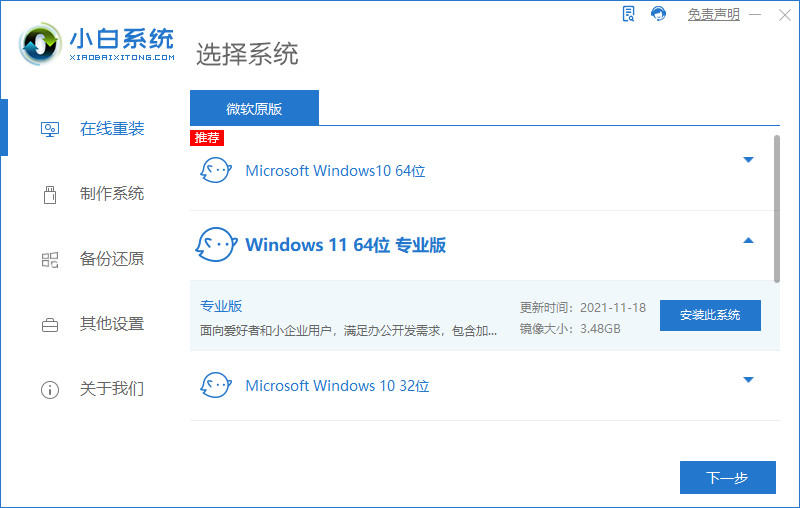
3、接下来勾选常用的软件,如果不需要全部取消勾选。下一步。

4、小白软件自动下载win11原版镜像以及相关驱动,耐心等待完成即可。


6、准备就绪,点击‘立即重启’。

7、重启后,选择‘XiaoBai PE-MSDN Online Install Mode’进入pe系统。

8、在pe环境中,小白软件将自动执行windows11的安装。耐心等待完成即可。
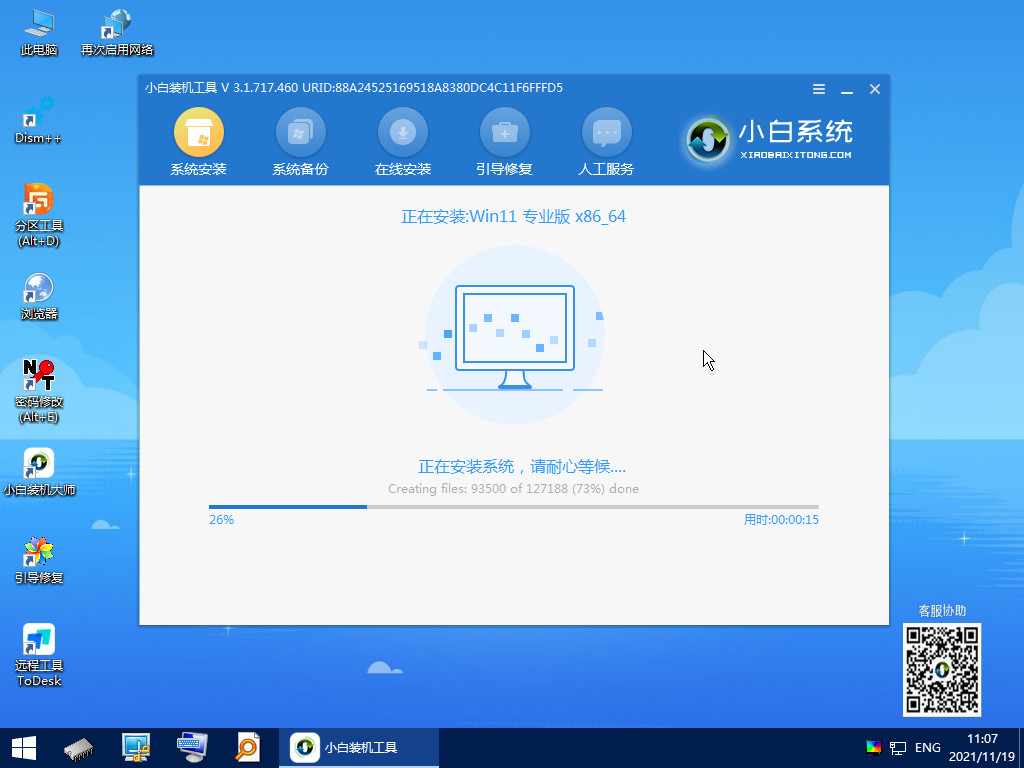
9、安装完成后,点击立即重启。

10、重启后,将进入win11正式版的引导界面。

11、引导完成后,就进入windows11的桌面了。到此win11安装完成。

方法三、本地pe安装win11
1、首先我们下载好win11镜像文件(小白首页有下载地址)。放到除C盘以为的其他分区,比如D盘。

3、打开小白一键重装系统软件之后,选择制作系统,选择制作本地,安装路径选择除C盘外的其他盘,比如D盘。

4、点击安装到D盘后,等待安装完成即可。


5、安装完成后,退出小白软件,手动正常重启电脑后,选择xiaobaiPE进入。

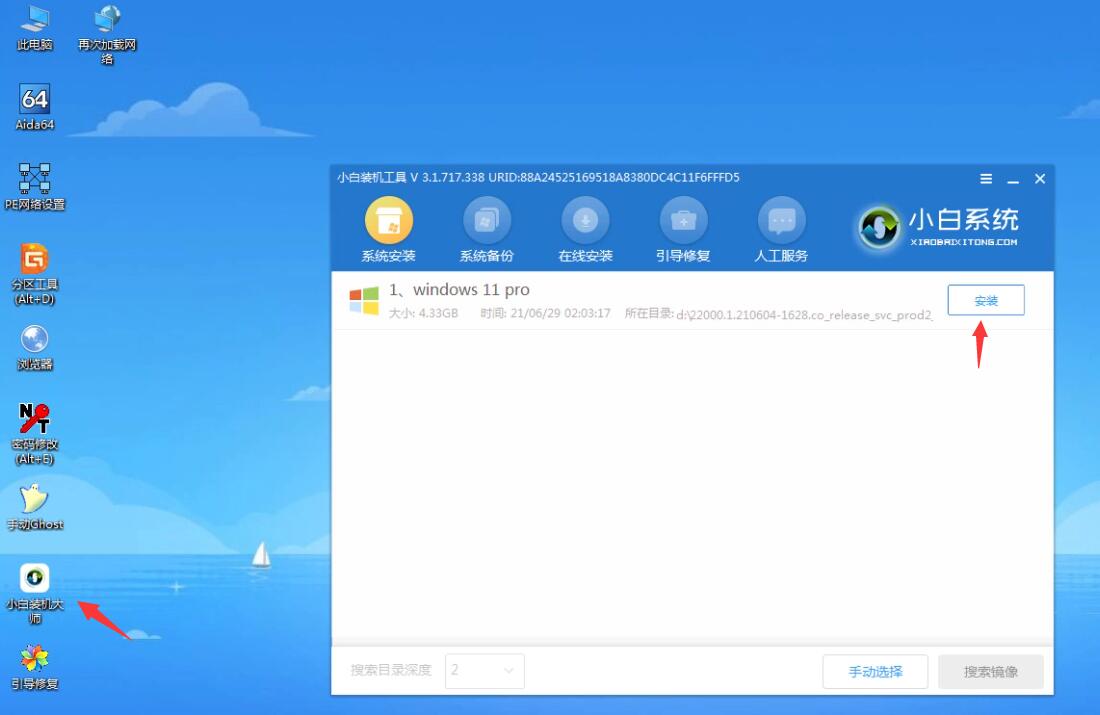
7、当win11系统镜像被搜索出来之后,点击安装,选择C盘安装。

8、此时win11进入安装程序,等待安装完成了,电脑会自动重启。直至进入桌面。
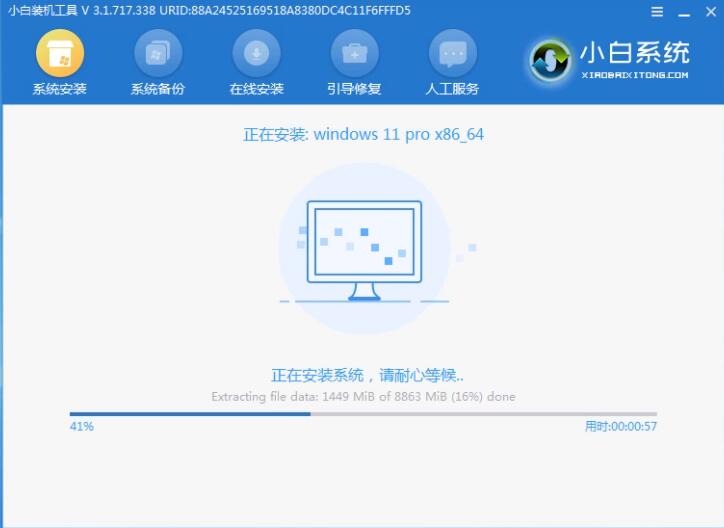

9、进入win11后,设置电脑分辨率,及其他个性化设置,即完成了win11系统的安装。




























暂无评论内容